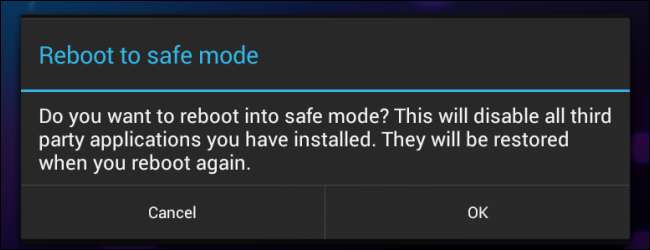
اپنے ونڈوز پی سی پر ، آپ کر سکتے ہیں محفوظ موڈ میں بوٹ کریں کسی تیسری پارٹی کے سافٹ ویئر کے بغیر ونڈوز لوڈ کرنے کے لئے۔ آپ اینڈروئیڈ کے اینڈروئیڈ کے سیف موڈ کے ساتھ ایسا ہی کرسکتے ہیں۔ محفوظ موڈ میں ، اینڈرائڈ کسی بھی تیسری پارٹی کے ایپلی کیشن کو لوڈ نہیں کرے گا۔
اس سے آپ کو اپنے آلے کا ازالہ کرنے کی سہولت ملتی ہے - اگر آپ کریش ، منجمد یا بیٹری کی زندگی کے مسائل کا سامنا کر رہے ہیں تو آپ محفوظ موڈ میں بوٹ کرسکتے ہیں اور دیکھ سکتے ہیں کہ معاملات اب بھی وہاں موجود ہیں یا نہیں۔ محفوظ موڈ سے ، آپ تیسری پارٹی کے ایپس کو غلط سلوک کرنے سے انسٹال کرسکتے ہیں۔
محفوظ موڈ میں بوٹ لگانا
محفوظ موڈ میں دوبارہ بوٹ کرنے کے لئے Android 4.1 یا بعد میں ، بجلی کے اختیارات کا مینو ظاہر ہونے تک پاور بٹن پر طویل عرصے سے دبائیں۔
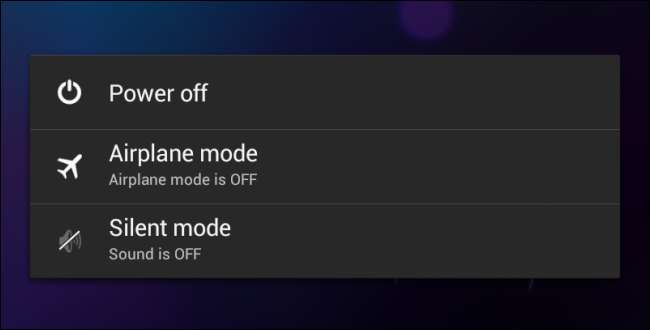
پاور آف آپشن کو دیر سے دبائیں اور آپ سے پوچھا جائے گا کہ کیا آپ اپنے Android ڈیوائس کو سیف موڈ میں ریبوٹ کرنا چاہتے ہیں۔ اوکے بٹن پر ٹیپ کریں۔

اینڈرائڈ کے پرانے ورژن پر ، پاور بٹن پر طویل دبائیں اور پھر اپنے آلے کو آف کرنے کیلئے پاور آف پر تھپتھپائیں۔ بجلی کے بٹن کو دوبارہ دبانے سے فون یا ٹیبلٹ آن کریں۔ پاور بٹن کو جاری کریں اور ، جب آپ دیکھیں کہ بوٹ اپ کے دوران کوئی لوگو ظاہر ہوتا ہے تو ، حجم اپ اور حجم ڈاون دونوں بٹنوں کو تھامیں۔ جب تک آلہ اس کی سکرین کے نیچے بائیں کونے پر سیف موڈ اشارے کے ساتھ بوٹ نہیں ہوتا ہے اس وقت تک دونوں بٹنوں کو تھامے رکھنا جاری رکھیں۔
سیف موڈ میں دشواری حل
محفوظ موڈ میں رہتے ہوئے ، الفاظ "سیف موڈ" آپ کی سکرین کے نیچے ظاہر ہوں گے۔
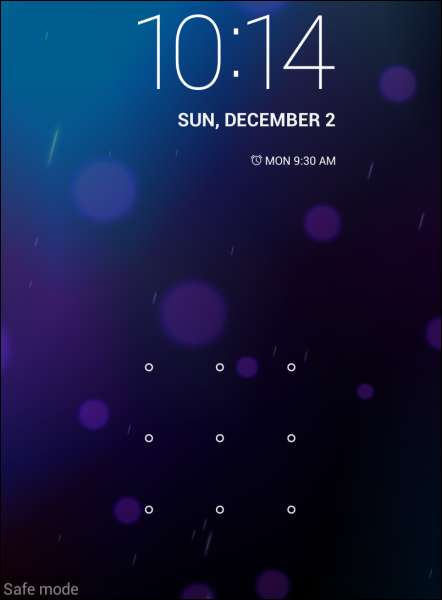
سیف وضع میں ، آپ کو صرف ان ایپس تک رسائی حاصل ہوگی جو آپ کے آلے کے ساتھ آئیں۔ آپ کے انسٹال کردہ ایپس کو غیر فعال کردیا جائے گا اور آپ کے گھر کی اسکرینوں میں شامل کردہ کوئی بھی وگیٹس موجود نہیں ہوں گے۔ سیف موڈ میں بوٹ لگانے کے بعد اپنے ڈیوائس کو عام طور پر استعمال کرنے کی کوشش کریں۔ اگر آپ کا مسئلہ free freezingzing ،. rebootingooting.،،،،،،................................................... Safe Safe Safe Safe Safe Safe Safe Safe Safe Safe Safe Safe Safe.. Safe Mode. Mode Mode..... app app with with with app...............................................................................................................................
جب کہ ایپس غیر فعال ہیں ، آپ انہیں عام طور پر ان انسٹال کرسکتے ہیں۔ ترتیبات کی اسکرین کھولیں ، ایپس کو تھپتھپائیں ، جس ایپ کو آپ انسٹال کرنا چاہتے ہیں اسے ڈھونڈیں ، اسے ٹیپ کریں ، اور ان انسٹال بٹن پر ٹیپ کریں۔ اگر آپ نے حال ہی میں کوئی ایپس انسٹال کی ہیں تو ، آپ کو شاید پہلے ان ایپس کو ان انسٹال کرنے کی کوشش کرنی چاہئے۔
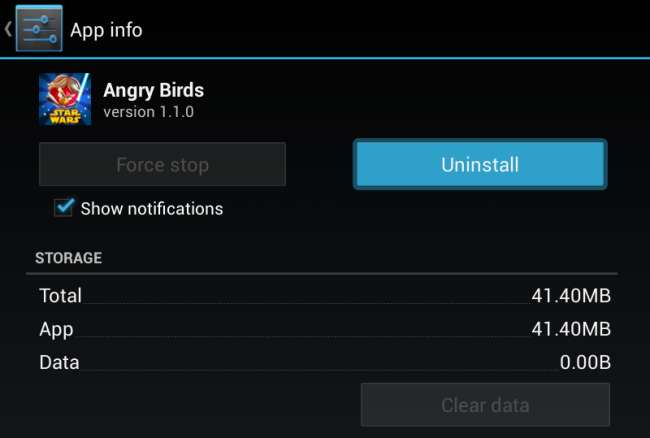
ایپس کو ان انسٹال کرنے کے بعد ، آپ ایک بار ان کو انسٹال کرنے کی کوشش کر سکتے ہیں تاکہ اس کی نشاندہی کریں کہ کون سی ایپ آپ کو پریشانی کا باعث بن رہی ہے۔
اگر آپ کو اپنے آلہ کے ساتھ کوئی بڑی پریشانی کا سامنا کرنا پڑ رہا ہے تو ، آپ تمام خرابیوں کا سراغ لگانا چھوڑ سکتے ہیں اور اپنے آلے کو اس کی فیکٹری ڈیفالٹ سیٹنگ میں بحال کرنا چاہتے ہیں۔ آپ اپنے آلہ کا سارا ڈیٹا کھو دیں گے - لہذا اس بات کو یقینی بنائیں کہ آپ نے ہر چیز کا بیک اپ لیا ہوا ہے - اور آپ کو انسٹال کردہ کسی بھی ایپس کو دوبارہ انسٹال کرنا پڑے گا۔ ایسا کرنے کیلئے ، ترتیبات کی اسکرین کھولیں ، بیک اپ اور ری سیٹ پر ٹیپ کریں ، فیکٹری ڈیٹا ری سیٹ پر ٹیپ کریں ، اور اپنی سکرین پر موجود ہدایات پر عمل کریں۔
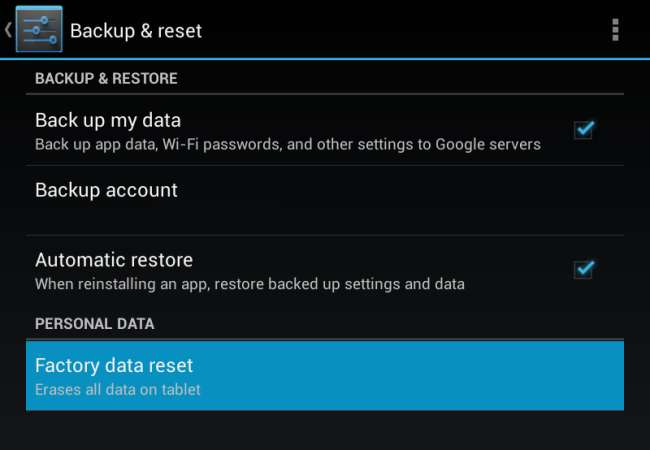
سیف موڈ سے باہر نکلنے کے ل your ، اپنے ڈیوائس کو عام طور پر دوبارہ اسٹارٹ کریں۔ (بجلی کے بٹن کو زیادہ دیر دبائیں ، پاور آف منتخب کریں ، اور پھر اسے دوبارہ آن کرنے کے ل to ایک بار پھر پاور بٹن پر دبائیں۔) آپ کا Android فون یا گولی عام طور پر تھرڈ پارٹی سافٹ ویئر کو بوٹ اور لوڈ کرے گا۔







